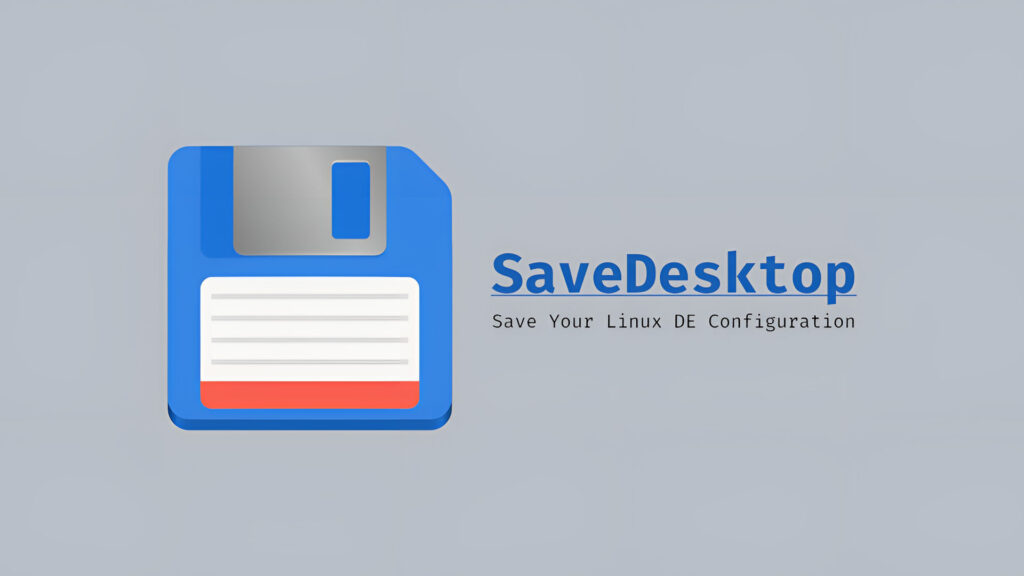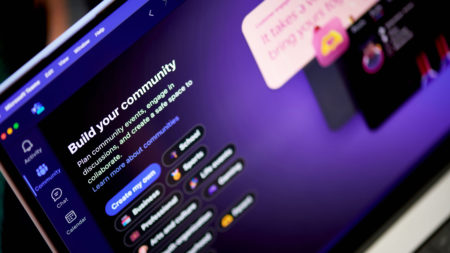SaveDesktop è un’applicazione open source progettata per creare backup completi delle configurazioni del desktop nei sistemi GNU/Linux. Distribuita con licenza GPL (GNU General Public License), questo strumento si rivolge a utenti che desiderano preservare la personalizzazione del proprio ambiente grafico, evitando di perdere ore di lavoro a causa di re-installazioni o migrazioni tra diversi computer.
Ho parlato di SaveDesktop già diverso tempo fa, ed è ora di ricordarne l’importanza. Il punto di forza di SaveDesktop risiede nella sua capacità di integrarsi perfettamente con i principali ambienti desktop, tra cui:
- GNOME
- KDE Plasma
- XFCE
- Cinnamon
- COSMIC
E molti altri.
Cosa può salvare SaveDesktop?
L’applicazione non si limita a memorizzare semplici preferenze estetiche, ma conserva un’ampia gamma di configurazioni:
- Temi, icone e font (caratteri)
- Effetti visivi (trasparenze e ombre)
- Layout di pannelli e dock (posizione, widget e menu)
- Applicazioni Flatpak con relative configurazioni
- Contenuti della cartella “Desktop” nella cartella
homedell’utente - Componenti specifici per ogni ambiente (estensioni GNOME, widget Plasma, applet Cinnamon)
- Scorciatoie da tastiera personalizzate
Praticamente tutto quello che è rilevante.
Installazione e utilizzo
SaveDesktop è disponibile nei formati Flatpak e Snap. Il formato Flatpak è ampiamente compatibile con la maggior parte delle distribuzioni GNU/Linux ed è spesso preinstallato, rendendolo una soluzione universale. Puoi cercare l’applicazione SaveDesktop su Flathub e seguire le istruzioni per l’installazione. Snap, invece, è integrato nativamente nell’ecosistema Ubuntu, dove l’applicazione SaveDesktop è già pronta per essere installata.
SaveDesktop è arrivata alla versione SaveDesktop 3.5.3 ma l”interfaccia utente è rimasta minimalista e intuitiva, con 3 funzioni principali:
- Salva Configurazione Attuale: Crea un nuovo backup
- Ripristina Configurazione: Applica un backup esistente
- Sincronizza Backup: Mantiene uniformi le configurazioni tra più computer
Creazione di un backup
Il processo di backup (salvataggio) è semplice:
- Aprire SaveDesktop e selezionare “Salva Configurazione Attuale”
- Assegnare un nome descrittivo al backup
- Scegliere gli elementi da includere
- Specificare la destinazione (preferibilmente un’unità esterna o cloud)
- Opzionalmente, abilitare la cifratura per maggiore sicurezza
In pochi secondi viene generato un file compresso contenente tutte le impostazioni.
Ripristino delle configurazioni
Per ripristinare un backup:
- Installare SaveDesktop sul sistema di destinazione
- Copiare il file di backup nel nuovo computer
- Avviare l’applicazione e selezionare “Ripristina Configurazione”
- Scegliere il file desiderato e confermare
Il processo può richiedere alcuni minuti, a seconda della quantità di configurazioni da ripristinare.
Limitazioni e considerazioni
Sebbene potente, SaveDesktop presenta alcune limitazioni:
- Supporta solo applicazioni Flatpak (i pacchetti .deb, .rpm o altri formati non vengono gestiti)
- Potrebbero verificarsi incompatibilità tra versioni molto diverse dello stesso ambiente desktop
- Alcune estensioni o temi potrebbero non essere disponibili nel sistema di destinazione
Risoluzione dei problemi
In caso di errori durante il salvataggio:
- Installare Flatseal (gestore permessi per Flatpak)
- Cercare SaveDesktop > Filesystem
- Aggiungere il permesso per accedere alla cartella
home - Riavviare SaveDesktop
SaveDesktop rappresenta una soluzione ideale per chi:
- Personalizza intensamente il proprio desktop
- Necessita di migrare tra diversi computer
- Vuole proteggere le proprie configurazioni da reinstallazioni impreviste
Particolarmente utile per gli utenti di KDE Plasma, noto per le sue ampie possibilità di personalizzazione, SaveDesktop semplifica la gestione degli ambienti desktop GNU/Linux, restituendo agli utenti il controllo sul proprio spazio di lavoro.
Fonte: https://github.com/vikdevelop/SaveDesktop
Source: Read More